
Apple heeft zijn kenmerkende controlecentrum opnieuw ontworpen met iOS 11. En ja, vanaf iOS 11 kun je inderdaad het controlecentrum aanpassen zonder jailbreak!!! In dit artikel laten we u zien hoe u precies dat kunt doen en het controlecentrum van uw iPhone echt van u kunt maken met behulp van de nieuwe iOS 11.
Toen iOS 10 werd uitgebracht, waren veel gebruikers niet zo blij met het opnieuw ontworpen controlecentrum. Een van de belangrijkste redenen hiervoor was het onvermogen om het controlecentrum aan te passen. Je kon het niet veranderen. In plaats daarvan moest je alle bedieningselementen die het uit de doos liet zien, plaatsen.
Niet meer!
Vanaf iOS 11 biedt Apple meer aanpassingsopties voor het controlecentrum.
Inhoud
- gerelateerde artikelen
- Het nieuwe iOS 11-controlecentrum
-
Aanpassen Control Center iOS 11
- Open Instellingen > Controlecentrum
- Pas uw bedieningselementen aan
- De eerste sectie heet de "Opnemen"
- Alle beschikbare bedieningselementen worden nu weergegeven onder "Meer bedieningselementen"
- Gerelateerde berichten:
gerelateerde artikelen
- Vind uw wachtwoorden en e-mailaccounts in iOS11
- Heb een nieuw iDevice - gebruik automatische installatie in iOS 11
- Drag & Drop met je iPad en iPhone in iOS 11
- 11 tips voor iOS 11
- Waar is AirDrop in iOS11? We hebben het gevonden en meer!
Het nieuwe iOS 11-controlecentrum
Wanneer u het Control Center op uw iPhone opent door omhoog te vegen, kunt u het nieuw ontworpen controlecentrum niet missen.
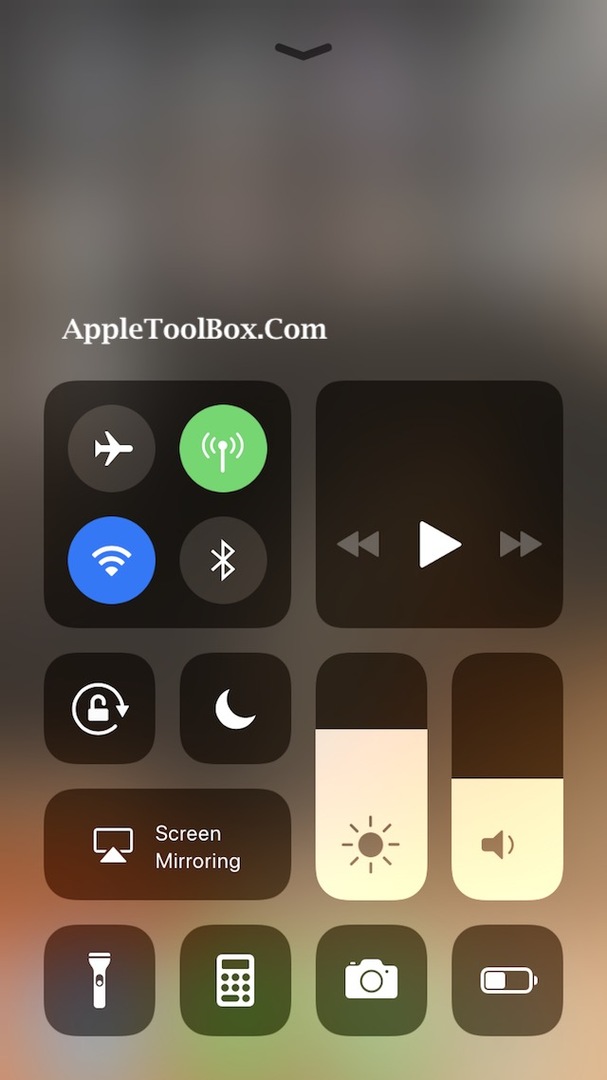
Er zijn eenvoudige en coole verticale schuifregelaars voor je schermhelderheid en volumeregeling. Je hoeft niet meer te rommelen met de volumeregeling.
De pictogrammen zien er op de volledige pagina schoner en overzichtelijk uit. Wanneer u 3D Touch een individuele pictogramgroep aanraakt, worden gedetailleerde pictogrammen op een nieuwe pagina geopend. Als u bijvoorbeeld op de pictogrammengroep Vliegtuigmodus drukt, worden gedetailleerde acties geopend die u kunt ondernemen.
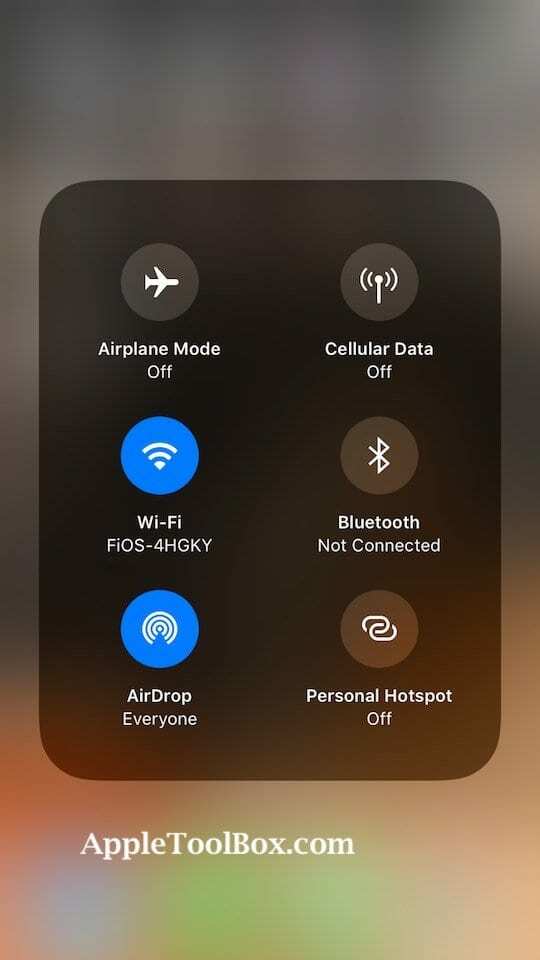
Het is daar en heel gemakkelijk toegankelijk. En het beste van alles, wij kan eindelijk de schakelaar "low power mode" toevoegen aan het controlecentrum !!!
De nieuwe functie 'Niet storen tijdens het rijden' is ook beschikbaar gemaakt in het controlecentrum voor gemakkelijke toegang. We houden van het idee achter deze functie, omdat het zou moeten helpen bij de veiligheid. (Apple geeft er wel om!)
Het beste is dat u nu kunt aanpassen wat u in het Control Center ziet. U heeft de keuze uit 17 verschillende bedieningselementen die u in uw controlecentrum wilt hebben.
Aanpassen Control Center iOS 11
Open Instellingen > Controlecentrum
Er zijn twee opties. Met de eerste kun je Control Center in apps uitschakelen. Indien ingeschakeld, wordt voorkomen dat Control Center wordt weergegeven wanneer omhoog wordt geveegd in apps. Control Center blijft beschikbaar op je Home-scherm(en.)

Met de tweede optie Besturingselementen aanpassen kunt u kiezen welke functies u wilt laten zien wanneer u het Control Center omhoog veegt.
Pas uw bedieningselementen aan
Tik op deze optie om te kiezen wat u op het scherm van uw Control Center wilt weergeven.

De eerste sectie heet de "Opnemen"
Hier definieert u welke van de bedieningselementen u in uw controlecentrum wilt opnemen. U kunt deze bedieningselementen ook in de gewenste volgorde laten verschijnen door simpelweg de horizontale balken naast het pictogram te slepen en opnieuw te rangschikken.
Alle beschikbare bedieningselementen worden nu weergegeven onder "Meer bedieningselementen"
Tik gewoon op de knop "+" naast het besturingselement en het voegt het toe aan de sectie "Opnemen". Nadat u de bedieningselementen hebt toegevoegd, kunt u ze in de gewenste volgorde rangschikken. U kunt vrijwel alle bedieningselementen toevoegen als u dat wilt.
De beste praktijk zou zijn om uw top 4 tot 5 favoriete bedieningselementen toe te voegen aan uw controlecentrum, zodat het handiger wordt en er goed uitziet.
Er zijn een paar uitzonderingen op wat u kunt verwijderen uit het controlecentrum in iOS 11. Bijvoorbeeld, de bedieningselementen voor muziek, schermhelderheid, volumeregeling, schermspiegeling, niet storen, vergrendelingsmodus en wifi-gerelateerde bedieningselementen kunnen niet worden verwijderd. Zelfs wanneer u alle bedieningselementen verwijdert uit het gedeelte "Opnemen" in uw controlecentrum, vindt u deze standaard in het scherm van het controlecentrum.
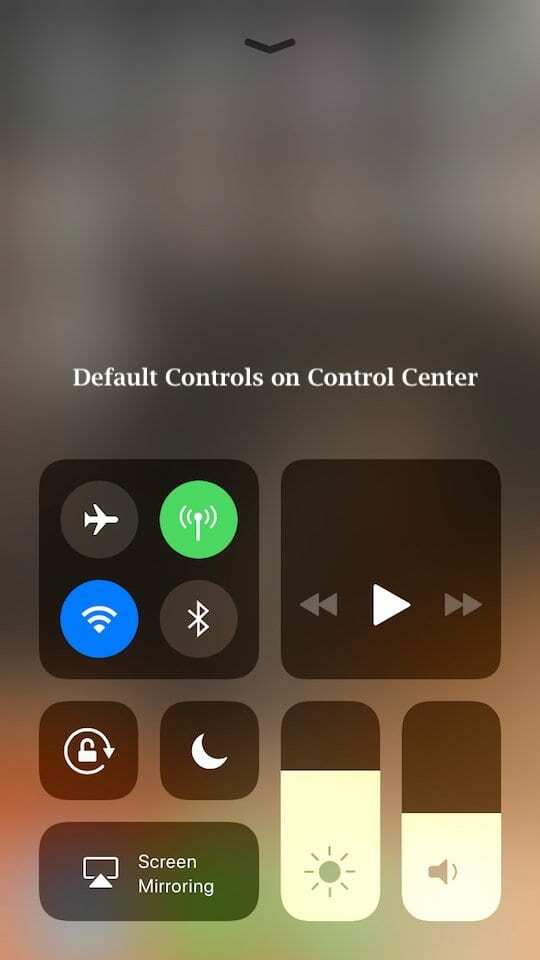
Op dit moment hebben we geen voorziening gezien voor het toevoegen van bedieningselementen van derden aan het controlecentrum. Dat kan in de toekomst veranderen. Dat zullen we later zien.